লেখক:
Randy Alexander
সৃষ্টির তারিখ:
26 এপ্রিল 2021
আপডেটের তারিখ:
1 জুলাই 2024

কন্টেন্ট
এই নিবন্ধটি আপনাকে উইন্ডোজ এবং ম্যাক অপারেটিং সিস্টেমগুলি চালিত কম্পিউটারগুলিতে কীভাবে একটি বাহ্যিক হার্ড ড্রাইভ (ইউএসবি) বিন্যাস পরিবর্তন করবেন তা দেখায়। একটি হার্ড ড্রাইভ ফর্ম্যাট করা কম্পিউটারের অপারেটিং সিস্টেমের সাথে ফাইলের সামঞ্জস্যতা তৈরি করতে ফাইল সিস্টেমকে পরিবর্তন করতে পারে, পাশাপাশি অদৃশ্য হার্ড ড্রাইভগুলিও ঠিক করতে পারে। তবে নোট করুন, বিন্যাস প্রক্রিয়াটি হার্ড ড্রাইভে থাকা ডেটা মুছে ফেলবে।
পদক্ষেপ
2 এর 1 পদ্ধতি: উইন্ডোজ অপারেটিং সিস্টেমে
. স্ক্রিনের নীচে বাম কোণে উইন্ডোজ লোগোটি ক্লিক করুন বা টিপুন ⊞ জিত কীবোর্ডে

. স্টার্ট উইন্ডোর নীচে বাম কোণে ফোল্ডার আইকনটি ক্লিক করুন।
ক্লিক এই পিসি (এই কম্পিউটার) ফাইল এক্সপ্লোরার উইন্ডোর বাম দিকে।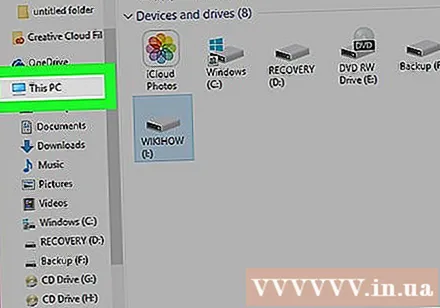
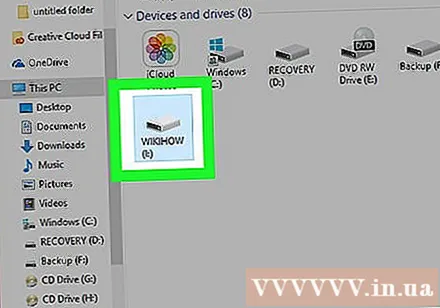
এই পিসি উইন্ডোর মাঝখানে "ডিভাইস এবং ড্রাইভগুলি" শিরোনামে আপনার বাহ্যিক হার্ড ড্রাইভের নামটি ক্লিক করুন। এটি হার্ড ড্রাইভ নির্বাচন ক্রিয়া।
কার্ডটি ক্লিক করুন পরিচালনা করুন (পরিচালনা) এটি এই পিসি উইন্ডোর উপরের-বাম কোণে একটি মেনু।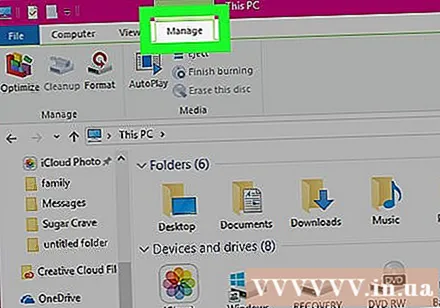
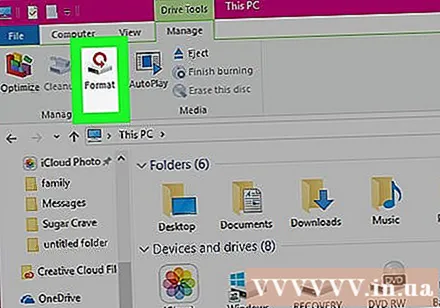
ক্লিক ফর্ম্যাট টুলবারে হার্ড ড্রাইভ আইকন সহ (ফর্ম্যাট) পরিচালনা করুন উইন্ডো শীর্ষে কাছাকাছি। আপনার বাহ্যিক হার্ড ড্রাইভের ফর্ম্যাট উইন্ডোটি খুলতে এখানে ক্লিক করুন।
পৃষ্ঠার শীর্ষের নিকটে "ফাইল সিস্টেম" শিরোনামের নীচে "ফাইল সিস্টেম" বক্সটি ক্লিক করুন। এটি ড্রপডাউন মেনুটিকে এভাবে খুলবে: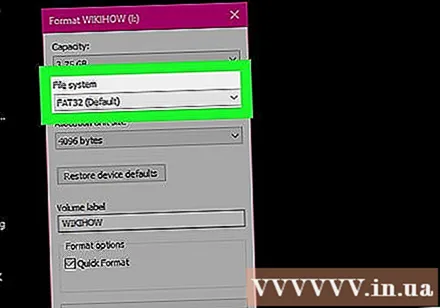
- এনটিএফএস - উইন্ডোজকে উত্সর্গীকৃত হার্ড ড্রাইভের জন্য উপযুক্ত।
- FAT32 উইন্ডোজ এবং ম্যাকের জন্য উপযুক্ত, তবে 32 গিগাবাইটের মেমরি সীমা এবং 4 গিগাবাইটের একটি ফাইলের সীমা রয়েছে।
- এক্সএফএটি (প্রস্তাবিত) আপনি একাধিক ডিভাইসে (ম্যাক, উইন্ডোজ, কনসোল ইত্যাদি) ব্যবহার করতে চান এমন হার্ড ড্রাইভগুলির জন্য এই বিকল্পটি ব্যবহার করুন। এই ধরণের FAT32 এর অনুরূপ তবে এর কোনও মেমরির সীমা নেই।
বিন্যাসটি চয়ন করুন। আপনি যে ফর্ম্যাটটি ব্যবহার করতে চান তা নির্বাচন করতে ক্লিক করুন।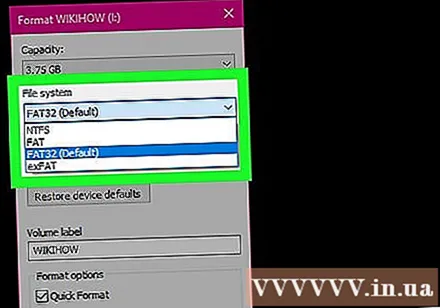
- আপনি যদি আগে হার্ড ড্রাইভ ফর্ম্যাট করে থাকেন তবে বাক্সটি চেক করুন দ্রুত বিন্যাস (দ্রুত বিন্যাস).
ক্লিক শুরু করুন (শুরু), তারপরে নির্বাচন করুন ঠিক আছে. এটি উইন্ডোজটিকে হার্ডড্রাইভ ফর্ম্যাট করার জন্য অনুরোধ জানাবে।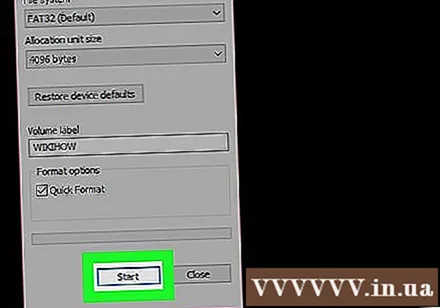
- প্রক্রিয়া চলাকালীন বাহ্যিক হার্ড ড্রাইভের ফাইলগুলি মোছা হবে।
ক্লিক ঠিক আছে যখন অনুরোধ করা হয়। এখন আপনার বাহ্যিক স্টোরেজটি নির্বাচিত ফাইল কাঠামো অনুসারে পুনরায় ফর্ম্যাট করা হয়েছে। বিজ্ঞাপন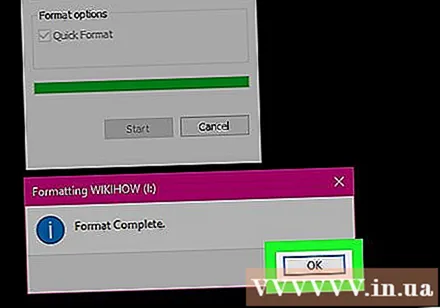
পদ্ধতি 2 এর 2: ম্যাক অপারেটিং সিস্টেমে
কম্পিউটারে হার্ড ড্রাইভ সংযুক্ত করুন। কম্পিউটারে একটি পাতলা আয়তক্ষেত্রাকার পোর্টের মধ্যে হার্ড ড্রাইভের ইউএসবি কেবলটি সংযুক্ত করুন।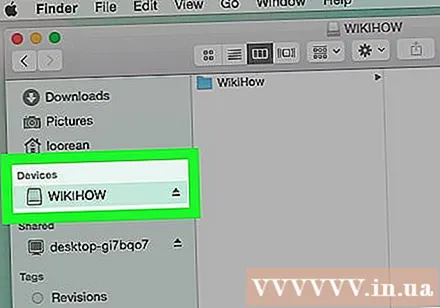
- আপনি যদি কোনও আইম্যাক ব্যবহার করছেন তবে আপনি কীবোর্ডের পাশে বা আইম্যাক প্রদর্শনের পিছনে ইউএসবি পোর্টগুলি দেখতে পাবেন।
- সমস্ত ম্যাকের ইউএসবি পোর্ট নেই। আপনার যদি এমন একটি নতুন ম্যাক থাকে যার একটি ইউএসবি পোর্ট না থাকে তবে আপনাকে একটি ইউএসবি-সি থেকে ইউএসবি অ্যাডাপ্টার কিনতে হবে।
ডকে একটি নীল মুখের আইকন সহ ফাইন্ডার খুলুন।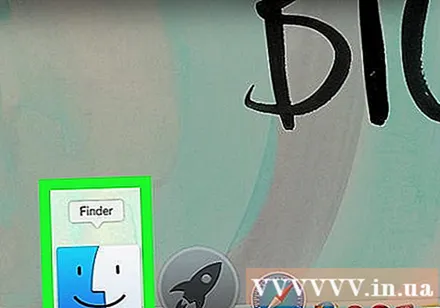
- আপনি কম্পিউটারের স্ক্রিনে ক্লিক করতে পারেন।
ক্লিক যাওয়া (যান) পর্দার উপরের বাম কোণে।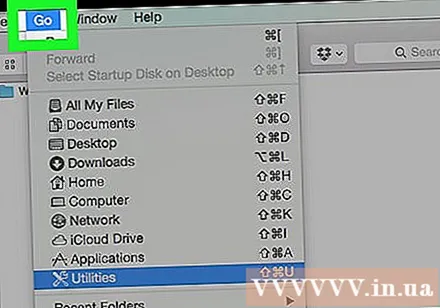
ক্লিক উপযোগিতা সমূহ (ইউটিলিটিস) ড্রপ-ডাউন মেনুর নীচের দিকে যাওয়া.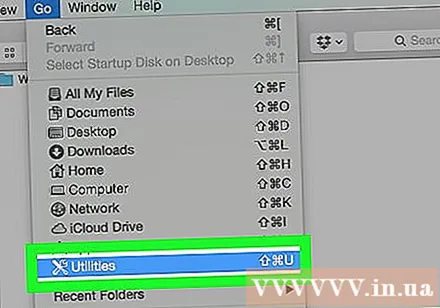
ডবল ক্লিক করুন ডিস্ক ইউটিলিটি (ডিস্ক ইউটিলিটি) ইউটিলিটি পৃষ্ঠাগুলির মাঝখানে রয়েছে।
ইউটিলিটি উইন্ডোর বাম দিকে বাহ্যিক হার্ড ড্রাইভের নামটি ক্লিক করুন।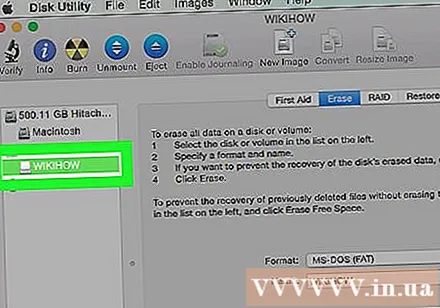
কার্ডটি ক্লিক করুন মুছে ফেলুন (মুছুন) ডিস্ক ইউটিলিটি উইন্ডোর শীর্ষে।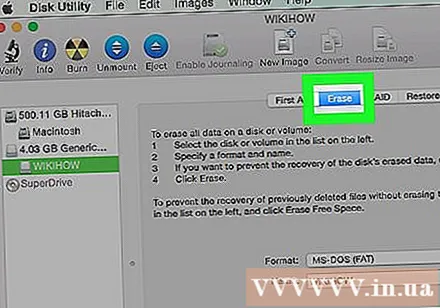
পৃষ্ঠার কেন্দ্রে "ফর্ম্যাট" ড্রপ-ডাউন বাক্সটি ক্লিক করুন। স্ক্রিনটি নিম্নলিখিত বিকল্পগুলি প্রদর্শন করবে: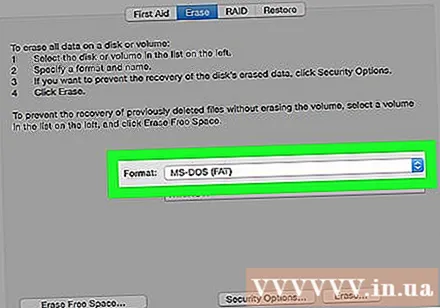
- ম্যাক ওএস প্রসারিত (জার্নেলড) - ম্যাক ডিফল্ট ফর্ম্যাট, কেবল ম্যাক।
- ম্যাক ওএস প্রসারিত (জার্নেলড, এনক্রিপ্টড) - ডিফল্ট ম্যাক ফর্ম্যাটটির এনক্রিপ্ট করা সংস্করণ।
- ম্যাক ওএস প্রসারিত (কেস-সংবেদনশীল, জার্নেলড) ডিফল্ট বিন্যাসের ম্যাক সংস্করণ, যা একই নামের ফাইলগুলির ক্ষেত্রে পৃথকভাবে আচরণ করে তবে কেস পার্থক্য সহ (যেমন "file.txt" এবং "File.txt") )।
- ম্যাক ওএস প্রসারিত (কেস-সংবেদনশীল, জার্নেলড, এনক্রিপ্ট করা) ম্যাক ফর্ম্যাটের জন্য উপরের তিনটি ফর্ম্যাট বিকল্পের সংমিশ্রণ।
- এমএস-ডস (ফ্যাট) উইন্ডোজ এবং ম্যাক কম্পিউটারগুলির জন্য উপযুক্ত তবে এতে 4 গিগাবাইটের ফাইল সীমা রয়েছে।
- এক্সএফএটি (প্রস্তাবিত) - উইন্ডোজ এবং ম্যাক কম্পিউটারের জন্য উপযুক্ত, কোনও স্মৃতির সীমা নেই।
বিন্যাসটি চয়ন করুন। আপনি যে ফর্ম্যাটটি ব্যবহার করতে চান তা কেবল ক্লিক করুন।
ক্লিক মুছে ফেলুন (মুছুন), তারপরে Next ক্লিক করুন মুছে ফেলুন যখন অনুরোধ করা হয়। এটি আপনার ম্যাকটিকে বাহ্যিক স্মৃতি মুছে ফেলার এবং পুনরায় ফর্ম্যাট করার সাথে এগিয়ে যাওয়ার অনুমতি দেবে। প্রক্রিয়াটি সম্পূর্ণ হয়ে গেলে, আপনার হার্ড ড্রাইভে একটি নতুন ফর্ম্যাট থাকবে। বিজ্ঞাপন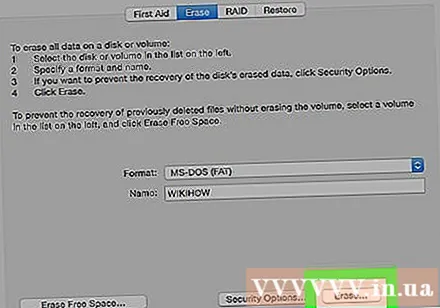
পরামর্শ
- গেম কনসোলের জন্য একটি বাহ্যিক হার্ড ড্রাইভ ফর্ম্যাট করার সময়, ফাইল ফর্ম্যাটের জন্য FAT32 বা exFAT সবচেয়ে উপযুক্ত পছন্দ।
সতর্কতা
- ফর্ম্যাট করা হার্ড ড্রাইভে থাকা সমস্ত ডেটা ধ্বংস করে না। ফর্ম্যাট প্রক্রিয়া হার্ড ড্রাইভকে নতুন ফাইলটি সংরক্ষণ করতে সহায়তা করবে। সাধারণত, ডেটা ডিস্কে লেখা হবে বা পুনরুদ্ধার সফ্টওয়্যার ব্যবহার করে পুনরুদ্ধার করা যেতে পারে।
- ফর্ম্যাট করা সমস্ত ডেটা মুছে ফেলবে। হার্ড ড্রাইভ ফর্ম্যাট করার আগে আপনার যে ফাইলগুলি সংরক্ষণ করতে হবে সেগুলি ব্যাক আপ করুন।



